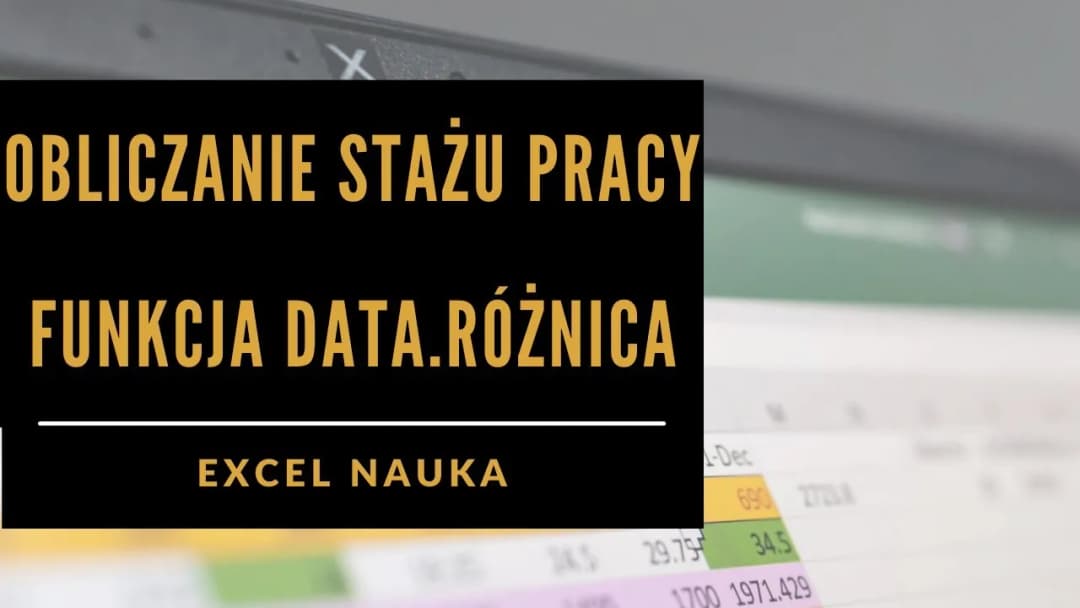Obliczanie stażu pracy w Excelu może wydawać się skomplikowane, ale z odpowiednimi narzędziami i formułami staje się prostsze niż myślisz. Jednym z najskuteczniejszych sposobów na wykonanie tego zadania jest użycie funkcji DATEDIF, która pozwala na obliczenie różnicy między dwiema datami. Dzięki tej funkcji możesz łatwo uzyskać staż pracy w latach, miesiącach, a nawet w formacie lat i miesięcy.
W artykule przedstawimy różne metody obliczania stażu pracy, które pomogą Ci uniknąć typowych błędów. Niezależnie od tego, czy chcesz obliczyć swój staż pracy w miesiącach, latach, czy w bardziej szczegółowy sposób, znajdziesz tu praktyczne wskazówki i przykłady, które ułatwią Ci korzystanie z Excela. Kluczowe informacje:- Funkcja DATEDIF umożliwia obliczenie stażu pracy w latach i miesiącach.
- Obliczanie stażu w miesiącach wymaga użycia formuły: =DATEDIF(data_wejścia;TERAZ();"M").
- Aby obliczyć staż w latach, użyj formuły: =DATEDIF(data_wejścia;TERAZ();"Y").
- Możesz również uzyskać wynik w formacie "X lat Y miesięcy" za pomocą odpowiedniej formuły.
- Funkcja DATEDIF jest ukryta w Excelu, ale nadal dostępna i funkcjonalna.
Jak używać funkcji DATEDIF w Excelu, aby obliczyć staż pracy
Funkcja DATEDIF w Excelu to potężne narzędzie, które umożliwia obliczenie stażu pracy na podstawie dat. Dzięki niej można łatwo i szybko uzyskać informacje o długości zatrudnienia. Warto znać tę funkcję, ponieważ pozwala na precyzyjne określenie, ile czasu spędziliśmy w danej firmie.
Obliczanie stażu pracy w Excelu może być proste, jeśli zastosujesz odpowiednie formuły. W tym artykule dowiesz się, jak wykorzystać DATEDIF do obliczania stażu w latach oraz miesiącach. To umiejętność, która przyda się każdemu pracownikowi, niezależnie od branży.
Obliczanie stażu pracy w latach z funkcją DATEDIF
Aby obliczyć staż pracy w latach, wystarczy wpisać formułę: =DATEDIF(data_wejścia;TERAZ();"Y"). W tej formule data_wejścia to komórka, w której znajduje się data rozpoczęcia pracy. Po wprowadzeniu tej formuły Excel zwróci liczbę pełnych lat, które przepracowałeś w danej firmie.
Na przykład, jeśli rozpocząłeś pracę 1 stycznia 2018 roku, a dzisiaj jest 1 stycznia 2023 roku, wprowadzenie formuły zwróci wynik 5, co oznacza, że masz 5-letni staż pracy. To prosty sposób na uzyskanie potrzebnych informacji bez zbędnych obliczeń.
Jak obliczyć staż pracy w miesiącach w Excelu
Jeśli chcesz obliczyć staż pracy w miesiącach, użyj formuły: =DATEDIF(data_wejścia;TERAZ();"M"). Ta formuła działa podobnie jak poprzednia, ale zamiast lat zwraca liczbę pełnych miesięcy. Warto wiedzieć, że Excel zlicza tylko pełne miesiące, co może być przydatne w różnych sytuacjach.
Na przykład, jeśli rozpocząłeś pracę 1 stycznia 2020 roku, a dzisiaj jest 1 czerwca 2023 roku, formuła zwróci wynik 41, co oznacza, że przepracowałeś 41 pełnych miesięcy. Dzięki temu możesz łatwo podsumować swój staż pracy w krótszym okresie.
Przykłady zastosowania funkcji DATEDIF w różnych scenariuszach
Funkcja DATEDIF w Excelu ma wiele zastosowań, które mogą znacznie ułatwić obliczanie stażu pracy. Dzięki niej możesz dostosować swoje obliczenia do różnych potrzeb i sytuacji. Warto znać kilka praktycznych przykładów, które pomogą Ci wykorzystać tę funkcję w codziennej pracy.
Na przykład, możesz używać DATEDIF do obliczania stażu pracy nie tylko w latach czy miesiącach, ale również w formacie lat i miesięcy. To przydatne, gdy chcesz przedstawić swój staż w bardziej szczegółowy sposób. Poniżej przedstawiamy konkretne przykłady, które mogą być pomocne.
Obliczanie stażu pracy w formacie lat i miesięcy
Aby obliczyć staż pracy w formacie lat i miesięcy, użyj formuły: =DATEDIF(data_wejścia;data_wyjścia;"y") & "lat " & DATEDIF(data_wejścia;data_wyjścia;"ym") & "miesięcy". W tej formule data_wejścia to data rozpoczęcia pracy, a data_wyjścia to data zakończenia pracy. Przykładem może być sytuacja, w której rozpocząłeś pracę 1 marca 2019 roku, a zakończyłeś 15 czerwca 2023 roku.
Wprowadzenie powyższej formuły zwróci wynik "4 lat 3 miesiące". Taki format jest świetny do prezentacji w dokumentach aplikacyjnych czy podczas rozmowy kwalifikacyjnej. Poniżej znajduje się tabela z różnymi scenariuszami obliczania stażu pracy przy użyciu funkcji DATEDIF.
| Data rozpoczęcia | Data zakończenia | Wynik |
| 01.01.2020 | 01.01.2023 | 3 lat 0 miesięcy |
| 15.05.2018 | 30.09.2022 | 4 lat 4 miesiące |
| 10.10.2015 | 05.12.2023 | 8 lat 2 miesiące |
Czytaj więcej: Jak zahasłować Excel: 5 skutecznych metod zabezpieczenia pliku
Najczęstsze błędy przy obliczaniu stażu pracy w Excelu
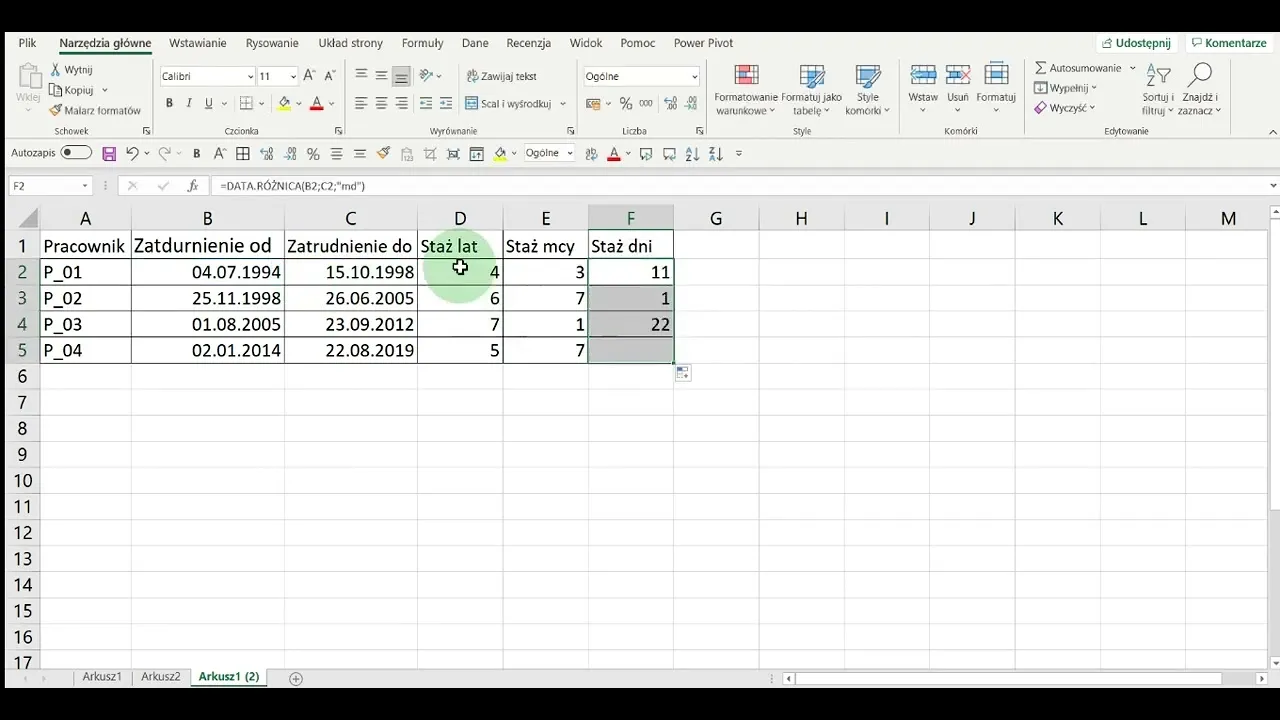
Dokładność w obliczeniach jest kluczowa, szczególnie gdy chodzi o obliczanie stażu pracy. Wiele osób popełnia błędy, które mogą prowadzić do nieprawidłowych wyników. Zrozumienie typowych pułapek pomoże Ci ich uniknąć i uzyskać rzetelne dane.
Na przykład, niepoprawne wprowadzenie daty może znacząco wpłynąć na wynik obliczeń. Ponadto, używanie niewłaściwych formuł lub pomijanie ważnych elementów, takich jak pełne miesiące, również prowadzi do błędów. Staraj się być dokładny i zwracaj uwagę na szczegóły, aby Twoje obliczenia były zawsze precyzyjne.
Jak unikać typowych pułapek w obliczeniach Excel
Obliczanie stażu pracy w Excelu za pomocą funkcji DATEDIF jest przydatne, ale można napotkać pewne pułapki. Wiele osób popełnia błędy, które mogą prowadzić do nieprawidłowych wyników. Kluczowe jest, aby być świadomym typowych problemów, które mogą wystąpić podczas używania tej funkcji.
Jednym z najczęstszych błędów jest wprowadzenie dat w niewłaściwym formacie. Upewnij się, że daty są w formacie DD.MM.RRRR, aby uniknąć nieporozumień. Innym problemem jest pomijanie danych, co może prowadzić do błędnych obliczeń. Zawsze sprawdzaj, czy wprowadzone daty są poprawne, aby uzyskać dokładne wyniki.
Warto również pamiętać, że funkcja DATEDIF nie zawsze zwraca oczekiwane wartości, jeśli daty są w złej kolejności. Na przykład, jeśli data zakończenia jest wcześniejsza niż data rozpoczęcia, funkcja zwróci błąd. Dlatego zawsze upewnij się, że daty są w odpowiedniej kolejności przed wykonaniem obliczeń.
Alternatywne metody obliczania stażu pracy w Excelu
Jeśli funkcja DATEDIF nie spełnia Twoich potrzeb, istnieją alternatywne metody obliczania stażu pracy w Excelu. Warto znać różne podejścia, które mogą być przydatne w różnych sytuacjach. Dzięki temu można dostosować obliczenia do specyficznych wymagań.
Na przykład, możesz użyć funkcji YEARFRAC, która oblicza różnicę w latach między dwiema datami w formacie dziesiętnym. Dzięki temu możesz uzyskać bardziej szczegółowe dane dotyczące stażu pracy. Alternatywnie, funkcja NETWORKDAYS pozwala obliczyć liczbę dni roboczych między dwiema datami, co może być przydatne w kontekście obliczania stażu pracy w kontekście dni roboczych.
Jak używać innych funkcji Excel do obliczeń datowych
Funkcje takie jak YEARFRAC i NETWORKDAYS mogą być niezwykle pomocne w obliczeniach datowych. Funkcja YEARFRAC działa w następujący sposób: =YEARFRAC(data_wejścia; data_zakończenia). Zwraca ona wartość liczbową, która reprezentuje różnicę w latach w formacie dziesiętnym. Na przykład, jeśli rozpocząłeś pracę 1 stycznia 2020 roku, a zakończyłeś 1 stycznia 2023 roku, wynik będzie wynosił 3.
Z kolei NETWORKDAYS pozwala na obliczenie dni roboczych pomiędzy dwiema datami. Formuła wygląda tak: =NETWORKDAYS(data_wejścia; data_zakończenia). Umożliwia to uwzględnienie dni wolnych oraz weekendów, co jest istotne w kontekście obliczania stażu pracy w kontekście dni roboczych.